Загрузите и установите более позднюю версию для релиза MATLAB® установленный в данный момент. Например, если вы R2021a установили, можно загрузить более позднюю версию R2021a.
Когда вы устанавливаете обновление MATLAB, вы получаете не только самое последнее обновление для вашей версии, но и все предыдущие обновления для вашей версии.
Если доступна более поздняя версия, при запуске программы в MATLAB появится уведомление.
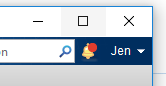
Чтобы установить обновление MATLAB, щелкните значок уведомления и выберите Install Update. Если вы кликнете уведомление, а затем решите обновить его позже, значок уведомления перестанет быть красным, но вы по-прежнему можете установить обновление.
Можно также проверить наличие обновлений вручную.
Убедитесь, что у вас есть активное подключение к Интернету.
На вкладке Home щелкните Help > Check for Updates. Откроется Add-On Manager с выбранной вкладкой Updates.
Если обновление доступно, нажмите кнопку Update справа от имени обновления, чтобы установить его. Если обновление не доступно для вашей версии или вы уже установили последнее обновление, MATLAB отображает эту информацию.
Чтобы добавить продукты к существующей установке MATLAB, используйте Add-On Explorer. Для получения дополнительной информации см. документацию MATLAB.